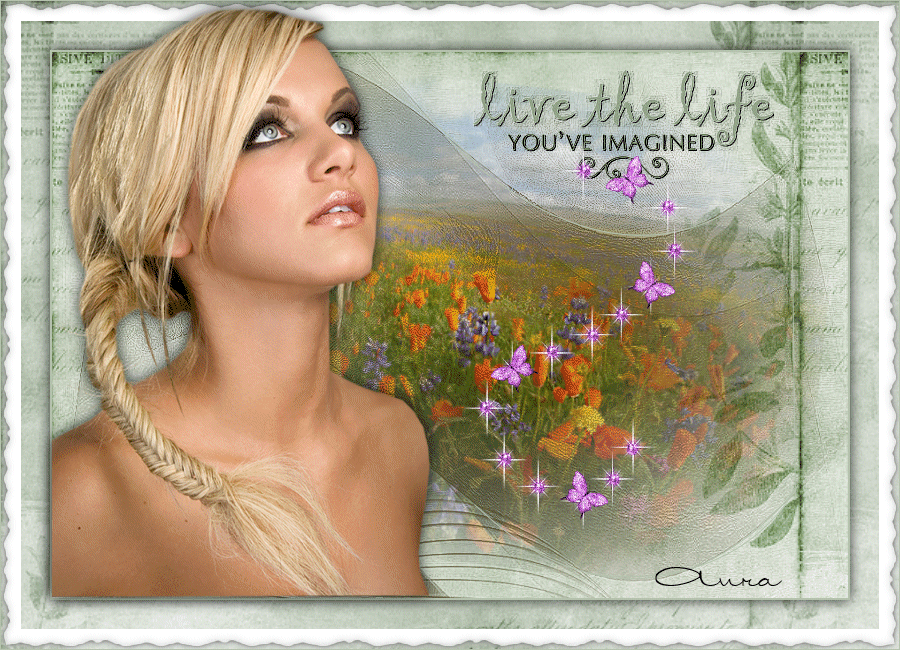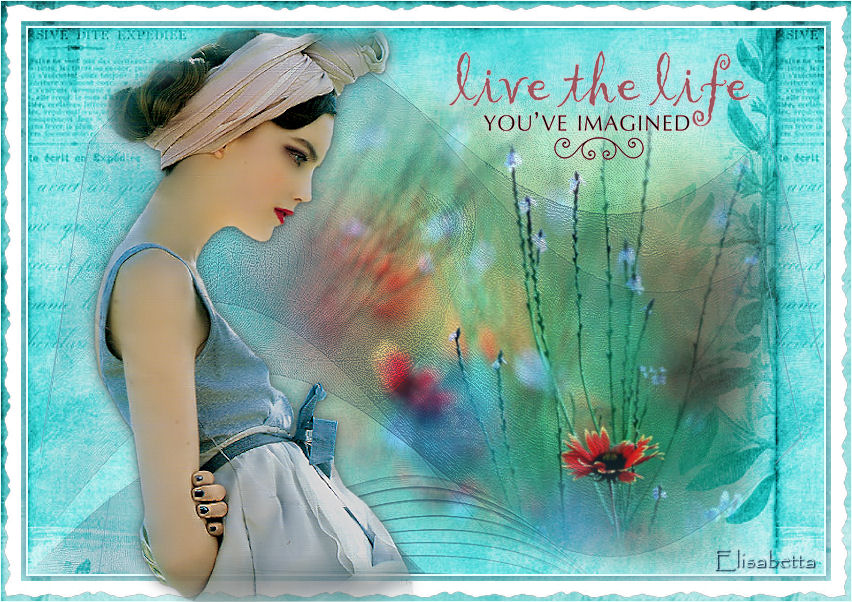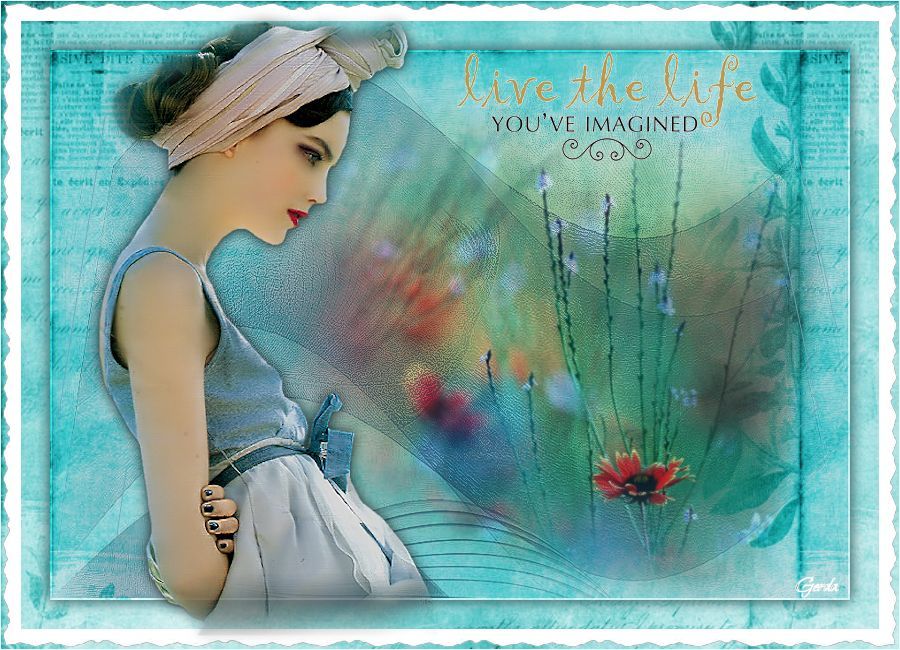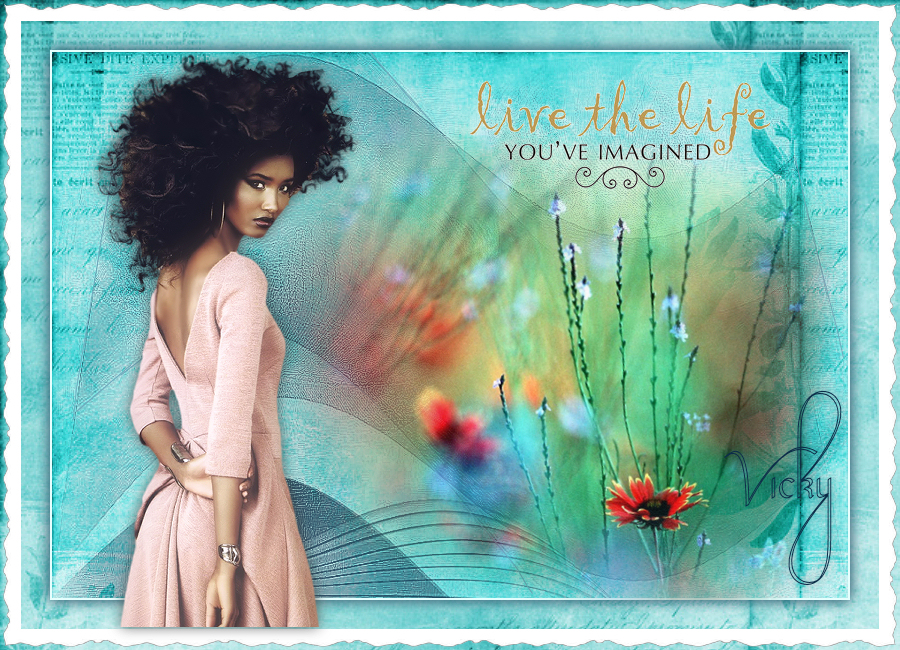Webset Graphic Composition and TUTORIAL BY © LULU - AUGUST 2014 |
|
LIVE THE LIFE "Ringraziamo Libellule per la sua traduzione" Le versioni sul suo
blog
qui Questo tutorial è
frutto della mia fantasia ed ogni somiglianza con altri è pura
casualità.E' stato scritto per il mio gruppo
Graficainlibertà... I tubes e le
immagini sono reperiti in rete o provengono dai gruppi di sharing
ai quali sono
iscritta ed i © appartengono ai rispettivi autori.
E’ stato creato con psp9 ma si può eseguire con altre versioni. Questo lavoro è molto semplice basato sulle opacità e miscelature e non presenta difficoltà tecniche particolari ma richiede attenzione in alcuni passaggi .... specie quello con lo strumento PENNA Se usi colori e materiali diversi cambia le miscelature e i colori in base al tuo lavoro. Un grazie ai creatori di Tubes che permettono queste realizzazioni. Senza di essi
tutto questo non esisterebbe.
Per il materiale puoi usare quello che trovi nello zip Un grazie all'amica Vicky che ha testato il mio tutorial I m p o r t a n t e Dovrai usare la mia maschera per ottenere un risultato similare . Per il motivo/ texture invece potresti anche usare uno dei tuoi ma ricordati di sceglierlo chiaro visto che lavorando la Mask useremo uno sfondo scuro....Altrimenti farai viceversa Motivo/ texture scuro e colore sfondo della mask chiaro. Materiale
fornito
Texture : 1_713
Mist Flower : © "calguismistfleur1210" Woman tube : © JHanna_08a Mask :
"lujomask1" Word art : "Live the Life" Filtri Plugin
usati Transparency ----> Eliminate Black Unlimited 2.0 ---->Photo Aging Kit---->Photo frame 01 I M P
O R T A N T E
Metti la Maschera : © "lujomask1"
nella cartella Maschere di Psp o nella tua cartella personale maschere. Metti il Motivo / texture "1_713" nella cartella Motivi di psp o nella tua cartella personale motivi Apri il resto del materiale nel programma e fanne una copia , ( tasto Shift +D) rinominali e chiudi gli originali. prepara la PALETTE #e5FFFF colore di Primo Piano VERDE ACQUA #0C2D48 Col di sfondo BLU SCURO 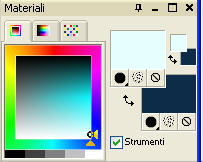 P R O C E D U R A
1 ) LAVORAZONE SFONDO Apri una nuova tela trasparente 800x550 . Vai sulla proprieta del materiale e posizionati su motivi e cerca il motivo / texture 1_713 che hai inserito nella cartella motivi e con strumento di riempimento secchiello riempi la tela con questi parametri Angolo = 0
Scala = 150 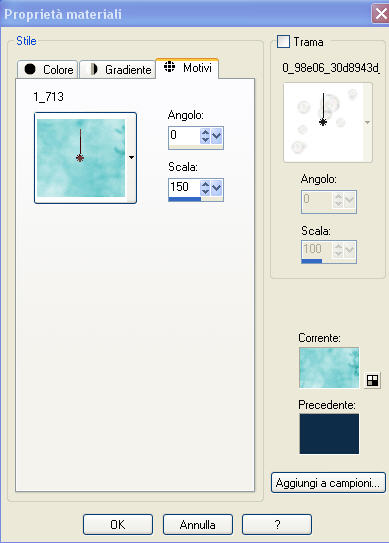
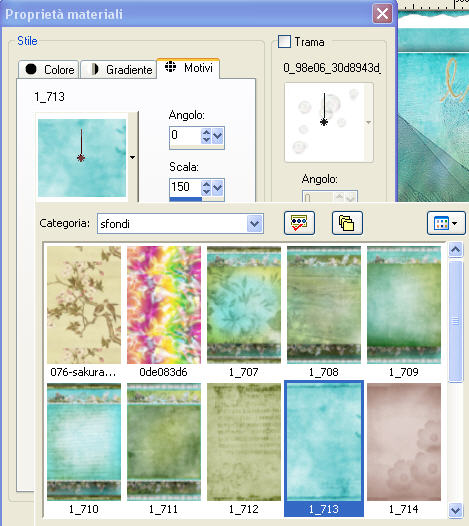 Regola
---->messa a fuoco ---->metti a fuoco
duplica questo livello ---> modalità di
miscelatura " sovrapponi" opacità 64%
Livello ---->Nuovo livello raster rinominalo " bordino" Seleziona ---> seleziona tutto Selezione ---> contrai di 2px . Selezione --> inverti Versa con lo strumento secchiello il colore chiaro #e5FFFF colore di Primo Piano Attenzione ora ..... Vai su Selezione ----> e " inverti" e rimani così ! NON DESELEZIONARE 2) Lavorazione della
Maschera
Livelli --->
nuovo Livello Raster
Riempi il livello selezionato con il colore di sfondo #0C2D48 BLU SCURO Dopo l'applicazione della Maschera abbasseremo l'opacita di questo livello al 84% Ora intanto carichiamo la Maschera sul livello selezionato Vai su Livelli---->carica -salva maschera----> carica maschera da disco Scegli la Maschera : lujomask1 con questi settaggi : Adatto al livello =spuntato
inverti trasparenza =non spuntato luminanza di origine =spuntato nascondi tutto =spuntato mostra tutto =non spuntato
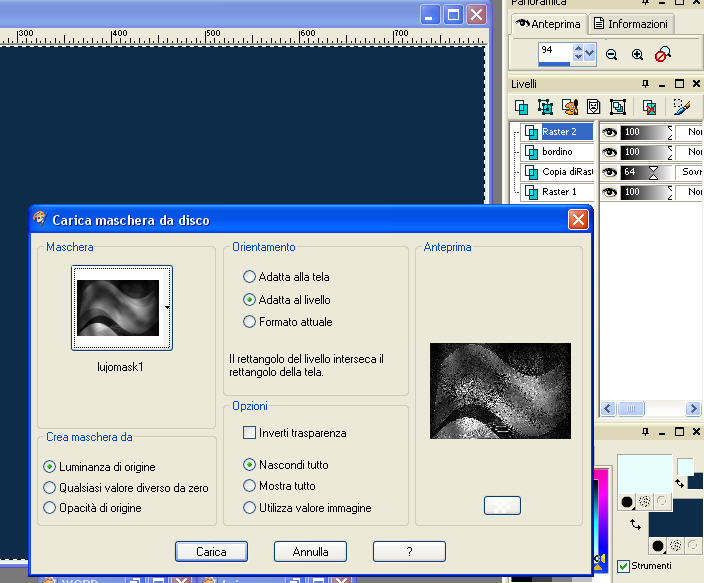 Ora abbassiamo l'opacità' a 84% sul livello Raster 2 ( dove avevi versato il col blu scuro) Dovresti ottenere qualcosa di simile a questo 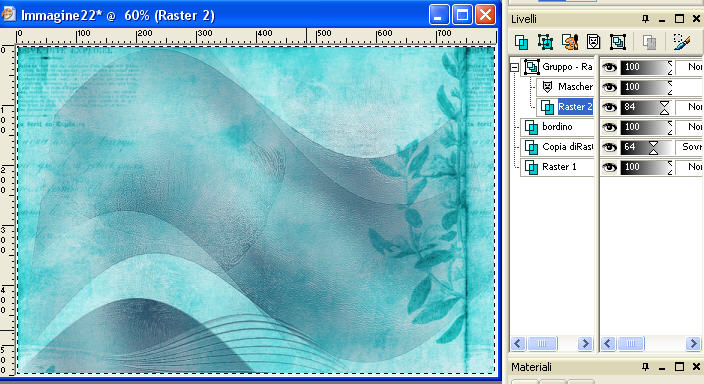 Posizionati sul livello Gruppo Raster
Livelli----> unisci ---->unisci gruppo..... (mettere a fuoco se vuoi ....io non l'ho fatto) Mantieni selezionato
2 a) USO Dello Strumento Penna Livello --> nuovo livello raster Su questo livello, per dare risalto e rinforzare i bordi della Mask che sono poco visibili , ho passato lo strumento penna con attenzione e pazienza sui bordi laterali esterni della Mask , (disegnando da punto a punto con curva Bezier) ( colore #6ca8bc  primo piano e nessun colore di proprieta di sfondo)
primo piano e nessun colore di proprieta di sfondo)
Larghezza della linea 1px. Collegando i segmenti spuntato . ... e cliccando ogni tanto su Applica per applicare le piccole linee. Puoi prendere dal materiale il mio disegno creato con
la Penna e incollarlo come nuovo Livello sui bordi della mask
facendolo aderire e posizionandolo perfettamente sui bordi della
Mask aiutandoti con lo strumento Deformazione Raster ( oppure
digitando tasto D) .
Attenzione a non fuoriuscire dalle linee Se hai altri colori dovrai provvedere a cambiare . Meglio comunque se con lo strumento Penna crei tu il disegno . Selezione
----> Nessuna selezione
3 ) Posizionamento Mist fiore Attiva il Mist Fiore : © "calguismistfleur1210" Vai su
Modifica---> copia e chiudi il mist ......non ci
serve piu'.
Attiva il tuo lavoro e vai su Modifica --->Incolla----> Incolla come nuovo livello Immagine ---->Rifletti Immagine ----> Ridimensiona del 75% tutti i livelli non spuntato e posiziona a destra in basso come da immagine Vai su Immagine ---> ruota --> ruota per gradi destra =spuntato gradi = 10,00 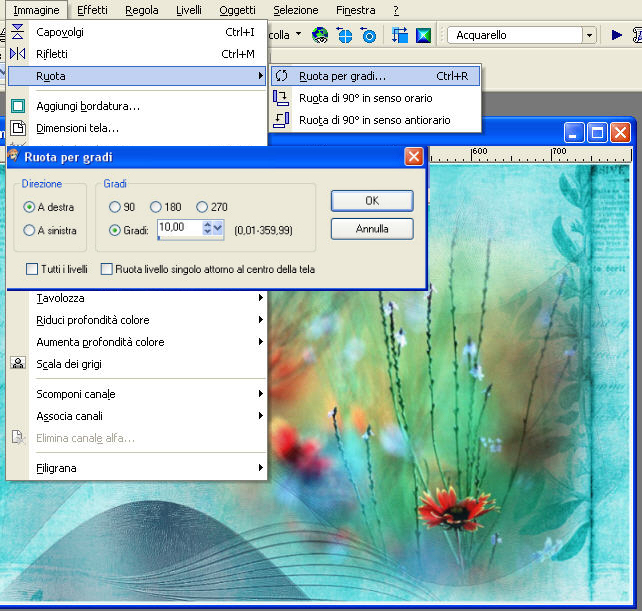 Un po di
attenzione adesso ...
ORA DOBBIAMO SPOSTARE GIU I FIORI per lasciar intravedere in trasparenza LE ONDE della Mask coperta dai fiori.... NOTA BENE
: Se hai usato lo strumento
dovrai spostare i Fiori in giu di 2 livelli altrimenti , se non hai usato la penna sposti i fiori di 1 livello soltanto . Siccome io ho usato la penna sui bordi della Mask mi sono spostata giu di 2 livelli ...... Procedura :
Devi Spostare i fiori in basso di 2 livelli per
posizionarti sotto al Gruppo Raster della Mask
Per farlo vai a Livelli ---> disponi--->sposta giu un'altra volta ( per chi ha usato la penna ) Livelli ---> disponi--->sposta giu 4 ) Lavorazione della
cornice/Frame
Livelli ---> nuovo livello Raster
Livello ---> disponi---> porta in alto Immagine ---> dimensioni tela e selezionare pixel Allargheremo la tela di 50 px per fare posto al Frame
Settings come stamp screen Nuove dimensioni scrivere 900 px larghezza e 650 px altezza posizionamento centrale e dai
OK
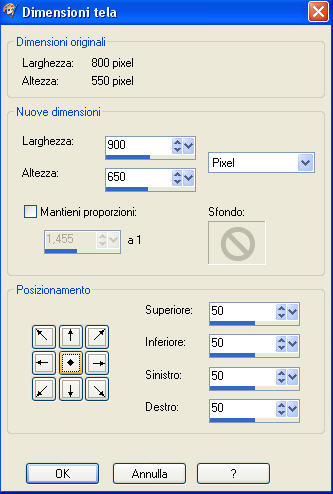 Seleziona tutto -----> Selezione --->modifica ---> contrai
50 px
Selezione inverti Vai sulla proprieta del materiale e posizionati su motivi e cerca il motivo / texture 1_713 che hai inserito nella cartella motivi e con il secchiello riempi la tela con i settings precedenti Angolo = 0
Scala = 150 Vai a Selezione -----> inverti Effetti ----> 3D ----->Sfalsa Ombra con questi settings 0 0 80 20 colore dell'ombra #3c6376 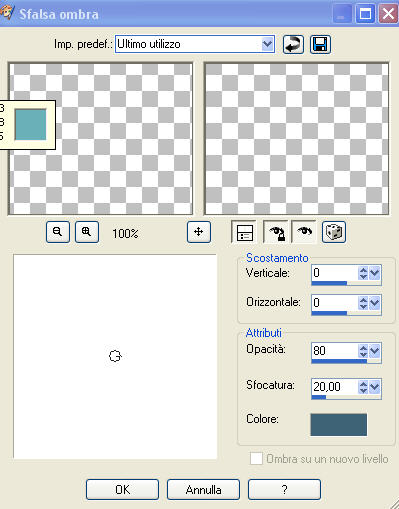 di nuovo su Effetti ------>3d ----->sfalsa ombra anche in negativo stessi parametri ATTENZIONE MANTIENI
selezionato e vai su selezione-------> INVERTI Effetti FILTRI PLUGIN
Unlimited 2.0 ---->Photo Aging Kit---->Photo frame 01 PARAMETRI DI DEFAULT
SELEZIONE ----> NESSUNA SELEZIONE
ORA PRENDI LO STRUMENTO SELEZIONE -----> BAGHETTA MAGICA SETTATA COME SEGUE E DAI UN CLIC SULLA PARTE NERA PER SELEZIONARLA .  MANTIENI SELEZIONATO ,
vai su EFFETTI ---->PLUG-IN --->TRANSAPRENCY---->ELIMINATE BLACK
Mantieni selezionato
vai su materiale e seleziona la texture 1_107 e versa nella selezione . Selezione ----->nessuna selezione PER FINIRE IL FRAME
AGGIUNGIAMO UN BORDINO DA 1 PX ( chiaro) Selezione ---> Seleziona tutto Selezione ---> Modifica ----> Contrai 1px Selezione ----> Inverti Versa con il secchiello il colore chiaro #e5FFFF colore di Primo Piano 5 ) Posizionamento dei tubes Attiva il Woman tube : © JHanna_08a Vai su Modifica ---> Copia Chiudi il tube non ci serve piu. Vai su Modifica ----> Incolla ----> Incolla come nuovo livello Immagine ---> Ridimensiona al 105% tutti i livelli non spuntato Posiziona a Sinistra come da
immagine
Effetti --->3D --->Sfalsa ombra con i seguenti settings
Col. ombra #404040
Vert 0 Horiz 0 Opacità 80 sfocatura 20 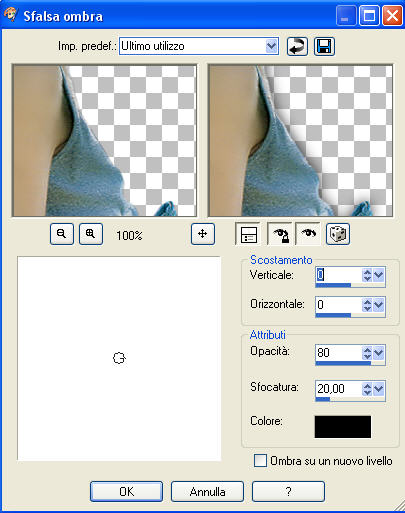 Ora inseriamo il Word Art e coloralo con i colori che si intonano con il tuo lavoro. Posizionalo in
alto a destra come da immagine .
Il lavoro è terminato e spero ti sia divertito nell'eseguirlo. Firma il lavoro e salvalo in jpg ottimizzato e se vuoi salvalo anche in formato psp per eventuali modifiche Scrivimi per qualsiasi problema inerente al tutorial sarò felice di risponderti. Creato il 5
Agosto 2014
...raggiungi le
stelle, vola con la fantasia, sogna un sogno, e quel che vedrai
sarà....!! Lv Lulu ...reach the stars, fly a fantasy, dream a dream, and what you'll see will be...!! Lv Lulu 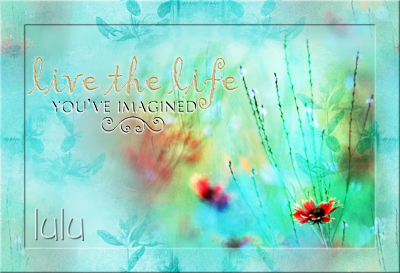 Webset Graphic and Composition By  © Lulu . © Lulu . T U T O R I A L BY © LULU AUGUST 2014 Mist Fiore : © "calguismistfleur1210" GUISMO tube donna : © JHanna_08a © JOHANNA Maschera : © lujomask1 © LULU
Images and Tubes are taken from the Internet and from MY groups of sharing Copyrights belong to their authors I only claim my Graphic Work Font : Arial andGouldy Old Style and Brock ScripT Music in Background BY © ( GRACIAS A LA VIDA ) G A B R I E L L A F E R R I I N < GRAZIE ALLA VITA > GALLERIA DEI LAVORI
ANGELA CAMPANELLA
ARIMAR
ARIMAR
ASTRELLA
AURA
AURA
BETHS
DIANA
DIANA
DIANA
DOLPHIN
ELISABETTA
ELISABETTA
EUGENIA
FRIEDA
GERDA
ISA
LANA
LUCIANA
LUCIANA
LUCY
LUCY
LUISA
MAMY
MARIA LETIZIA
MARIA LETIZIA
MARIA LETIZIA
MARIA LETIZIA
MARISELLA
MINA
NICOLE
OLIMPIA
ORETTA
ORETTA
ORETTA
ROSY
ROSY
ROSY
ROSSELLA
SEFYN
SEFYN
SHANTY
SHANTY
SHANTY
TINY
TIZZI
TIZZI
VICKY
VICKY
VICKY
ALYCIANNE
BASTET
BRIGITTE ALICE
CIBI
GARANCES
ISY
JAJA
LECTURE33
LECTURE33
LIBELLULE
LIBELLULE
LIBELLULE
MADELEINE
MAMY ANNICK
NICOLE LP
TRUDY
WALTRAND
|